スマホで確定申告
第1回「書面で提出」編
「スマホで確定申告」が劇的に進化! 年末調整忘れも、副業も、iDeCoも、e-Taxも「スマホで対応可能」に
2020年3月16日 07:00
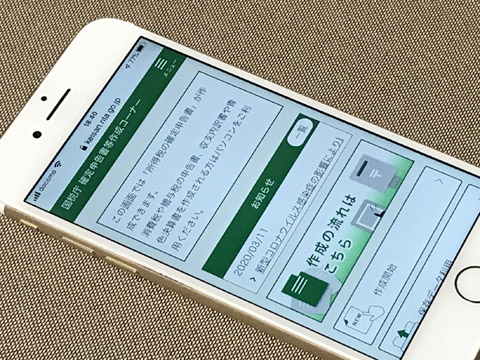
まさかまさかの所得税、贈与税、消費税の申告期限の1カ月延長。新型コロナウイルスと関係なくホッとしている人、喜んでいる人がいるだろう。筆者は「やることは一緒だから」と思っているが、「ゆとりができたね」と耳元で悪魔のささやきを発するもう1人の自分が怖い。
現代は何をしても批判されがちな時代で、新型コロナウイルスに関してもイベント自粛、学校の休みなどに対し賛否の声えが聞こえるが、確定申告の期限延長は最も賛同された施策かもしれない。賛否はともかく、確定申告の期限が延長され時間的にゆとりができた。一生に一度しかなさそうな一律の申告期限の延長は、来年以降の効率アップのため申告方法の見直しをするチャンスだ。「手書きからパソコンへ」「Excelから申告ソフトへ」などと、乗り換えを模索する良い機会かもしれない。“スマホで確定申告”も見直しの1つだ。
“スマホで確定申告”が劇的に進化
さて本題。昨年、2019年からスマートフォン専用画面による確定申告がスタートし、“スマホで確定申告”と良くも悪くも話題となった。初年度とあってできることが限定されていたため、「ガッカリ」「使えね~」という声も聞かれたが、筆者は「大きな進歩」「まずはこれで十分」という印象だった。
2020年、その“スマホで確定申告”が大幅にリニューアルした。劇的に進化したと言えるレベルだ。2年目で目新しさがなくなったのか、批判するときだけ声を大きくしたい人が多かったのか、目覚ましい改善がされた割に今年は影が薄い印象だ。まずは“スマホで確定申告”がどう進化したかを見てみよう。
さまざまな申告がスマホでできる
昨年はできることが限定されていた。具体的には、給与所得のみ(=サラリーマン)。1つの会社に勤め、年末調整済み。申告できるのは平成30年分の医療費控除、寄附金控除(ふるさと納税等)だけ。それ以外の申告をする人は「お手数ですがPC版をご利用ください。」と表示された。
そのため多くの批判の声を耳にしたが、サラリーマンで1つの会社に勤め、年末調整が済んでいる人というのは、主流派、多数派、王道、本命、定番なので、スタートとして正しい選択だったと思われる。そのサラリーマンが行う確定申告の対象が、まずは医療費控除というのも妥当な選択だろう。
今年、2020年は給与所得だけでなく、公的年金、雑所得、一時所得にも対応、2カ所以上から給与をもらってている人や副業で稼いでる人、年末調整をしなかった人にも対応している。
所得控除に至っては、医療費控除、寄附金控除に限定された昨年から一転、一気に「全ての所得控除」に対応となった。年末調整後に入籍した人の配偶者控除やiDeCoに加入した人の小規模企業共済等掛金控除などもスマホから確定申告できるということだ。
さらに、提出方法がマイナンバーカード方式のe-Taxに対応。これにより書面提出、ID・パスワード方式、マイナンバーカード方式から申告方法が選べるようになった。「やるな~国税庁、マジ凄い」と言える進歩だ。
書面提出かe-Taxか、提出方法で操作が異なる
昨年掲載した『確定申告はスマホでどこまでできるのか? 取説的にほぼ全部やってみた結果』では、実際にスマホで医療費控除や寄附金控除(ふるさと納税等)を確定申告する手順を紹介した。2020年も年末調整済みで源泉徴収票が1枚、医療費控除、寄附金控除だけなら同様な操作となっている。
今年はできることが増えたので、全ての手順を紹介することは不可能なレベル。それでも、できる限り読者がスマホで確定申告をする際に役立つように、いくつかのパターンを3回に分けて手順を紹介しよう。
全体の流れは、A:提出方法の選択、B:所得の入力、C:控除の入力、D:出力・提出の4ステップに分けると理解しやすい。各ステップの概要は以下のとおり。
[A:提出方法の選択]→書面提出、e-Taxなどの選択
[B:所得の入力]→給与所得、公的年金所得、雑所得などの入力
[C:控除の入力]→医療費控除、寄附金控除、配偶者控除などの入力
[D:出力・提出]→PDF出力し書面提出、e-Taxで送信など
4ステップのうちBとCの作業は共通で、AとDは確定申告書の提出方法によって操作が異なってくる。提出方法は以下の3つ。3つの方法をザックリと説明しておこう。
①書面
②e-Tax(ID・パスワード方式)
③e-Tax(マイナンバーカード方式)
①の書面による提出は、入力作業後に出力される確定申告書のPDFを印刷して管轄の税務署に郵送・持参する。iPhone(iOS)ユーザーはそのままPDF出力まで進むことができるが、AndroidユーザーはPDF用のアプリを用意する必要がある。と言ってもINTERNET Watchの読者であれば、特に問題はないだろう。
②のe-Tax(ID・パスワード方式)は、税務署に行って「ID・パスワード」を発行してもらう必要がある。すでに「ID・パスワード」を持っている人はすぐに申告作業を始めることができる。「ID・パスワード」は、どこの税務署でも発行可能で、住居地・管轄の税務署でなくても、勤め先の近くの税務署などでよい。混んでいなければ数分で発行してもらえるはずだ。行動範囲に税務署がある人はe-Tax(ID・パスワード方式)は選択肢として有効だろう。昨年、筆者がID・パスワードの手続きをした様子はこちらの記事でご確認いただきたい。
③のe-Tax(マイナンバーカード方式)は、マイナンバーカードを持っている人が対象となる。マイナンバーカードは申請から発行まで、地域差はあるが1カ月~1.5カ月ほどかかるので、すでにマイナンバーカードを持っている人だけが対象と考えよう。令和2年1月のマイナンバーカードの人口に対する交付枚数率は15%(マイナンバーカードの市区町村別交付枚数等について(令和2年1月20日現在))と少なめ。加えてマイナンバーカードが読み取れるスマートフォンも機種が限定されている。参考までにiPhoneの場合はiPhone 7以降が対象となる。対応するスマートフォンの一覧はこちらを参照していただきたい。
マイナンバーカードを持っていて、対応スマホを利用している人が対象となるので、スマホからe-Tax(マイナンバーカード方式)による提出ができるのは一部の人に限られそうだ。また、手順も上記の2方式と異なり、かなり複雑になる。
筆者は3つの申告方法を何度も試してみた。個人的な印象は、サラリーマンで毎年確定申告をする人(副業や医療費控除など)にお勧めなのは②e-Tax(ID・パスワード方式)。たまたま今回だけ確定申告をする人は、①書面が無難な選択だと思う。
3つの申告方法を3回に分けて、第1回は「①書面」による提出、第2回は「②e-Tax(ID・パスワード方式)」、第3回は「③e-Tax(マイナンバーカード方式)」の手順を紹介しよう。
「スマホで確定申告」記事一覧
第1回の「①書面」による提出は、以下の事例を想定した。
・スマホと使って申告書を書面で提出する
・サラリーマンが本業と別に副業でバイトをしていて、源泉徴収票が2枚ある
・医療医控除を申告する
[A:提出方法の選択]
実際に操作をしてみよう。今回はサラリーマンが休日や平日の夜にバイトをしていて、2カ所から給与をもらっているため源泉徴収票が2枚あり、医療費控除も申告するケースを想定した。筆者がiPhoneユーザーなので、紹介する画面はiPhoneのスクリーンショット。同じ操作をAndroid端末でも操作したので、違いがあれば説明を加えよう。
「国税庁 確定申告書作成コーナー」を開くと、パソコンとスマートフォン、それぞれ異なる画面が開く。
スマホ画面の最初に「消費税、贈与税、収支内訳書、青色決算書はパソコンへ」とあるように、個人事業主の確定申告にスマートフォンは対応していない。
[A:提出方法の選択]で「①書面」を選択する手順
まずは[作成開始]をタップ。
いきなり提出方法の選択画面が表示されるので、[書面]を選択し[次へ]をタップ。
画面が下に広がり「確定申告をする年分は令和元年分ですか。」と問われるので[はい]。
質問に答えると、画面が次々と下に広がるので、ここからは該当する画面だけ表示する。次の質問は「申告する収入……」。ここでは[給与]を選択し[確定]をタップ。
上記の収入は複数の選択ができる。サラリーマンでアフィリエイトの副業収入がある人は[雑(その他)]=雑所得も選択する。実際に操作を続けると、ここで選択しなかった収入も、この先の操作画面で金額の入力ができる。「ここでこの選択は必要?」と疑問を感じるが、気にしないで先に進めよう。
「お持ちの源泉徴収票は1枚のみですか。」と問われるので[いいえ](=本業とバイト先の2枚)。
住宅に関する控除、外国税額控除に関する質問は[いいえ]を選択し[次へ]をタップ。
画面が切り替わったら、生年月日を入力し[同意して次へ]をタップ。
これで[A:提出方法の選択]で「書面提出」を選択する作業(+α)の操作は完了。[B:所得の入力]となる。
なお、Android端末はやや画面が異なり「確定申告をする年分は令和元年分ですか。」で始まり最後に「提出方法を選択してください。」と表示されるので、そこで[書面]を選択しよう。
[B:所得の入力]でサラリーマンが本業とバイト先の源泉徴収票を持っているケース
次は「収入・所得金額の入力」だ。この操作は提出方法が書面、e-Taxなど3つの提出方法とも同じ手順となる。給与所得、公的年金、雑所得、一時所得と並んでいる中の[給与所得 収入金額]をタップ。
最初の事例はサラリーマンが副業でバイトをして、本業の勤め先と別にバイト先からも源泉徴収票をもらっているケースなので、上段の「年末調整済み源泉徴収票」に本業の源泉徴収票を入力。下段の「年末調整済みでない源泉徴収票」にバイト先からもらった源泉徴収票を入力する。まずは上段の「年末調整済み源泉徴収票」の[+]をタップ。
源泉徴収票の入力画面が開く。
源泉徴収票のサンプルは「源泉徴収票の見方」の記事で使用したものを例としたい。入力画面の主要な欄のアルファベットを源泉徴収票に記入したので、参考にしていただきたい。
画面の右下に表示されている[見本]をタップすると、同様な源泉徴収票の見本が表示される。
源泉徴収票を見ながら、支払金額、源泉徴収税額、配偶者の有無、扶養親族の数の記載の有無、社会保険料等の金額を入力をしよう。
生命保険料の控除額の記載で[あり]をタップすると明細の記入欄が表示されるので、これも源泉徴収票の記載のとおり入力する。
自分に該当する控除を入力し、支払者の住所、名称を記入したら[入力内容の確認]をタップして完了だ。
次に下段の「年末調整済みでない源泉徴収票」を入力する。
源泉徴収票に記載された支払金額、源泉徴収税額、社会保険料等の金額、支払者の住所・名称を転記する。
2つの源泉徴収票の記入が終わったら[次へ]。
最上段の収入金額は2つの会社から受け取った額の合計。最下段は所得の合計となる。これでB:所得の入力は終了。[次へ]をタップするとC:控除の入力に移る。
[C:控除の入力]で医療費控除を申告
次は控除の入力。今回の事例はサラリーマンの確定申告の主役「医療費控除」の手順を紹介しよう。支出に関する控除には雑損控除、医療費控除、小規模企業共済等掛金控除などが並んでいて、源泉徴収票から転記・記入した社会保険料控除や生命保険料控除はすでに控除額が記入されている。医療費控除をタップしよう。
適用する医療費控除の選択は、「医療費控除を適用」と「セルフメディケーション税制」から選択する。ここでは一般的な[医療費控除の適用]を選択し[次へ]をタップ。
入力方法の選択はExcelなどですでに明細書と合計額が算出されている前提で進めたい。[医療費の合計額のみ入力する]を選択。
Aの欄は支払った医療費の総額。Bの欄は生命保険(入院給付金など)や社会保険(高額療養費)などで補填された金額を記入して[次へ]をタップ。
事例は、支払った医療費の総額は18万円、生命保険や社会保険などで補填はなく、控除額は8万円となった。
支出に関する控除の入力が完了したら[次へ]。
配偶者(特別)控除、扶養控除の入力
次は「本人に関する控除」の下にある「親族に関する控除」の入力。ここで該当するのは「配偶者がいる方」「扶養親族がいる方」。まずは[配偶者(特別)控除]をタップ。
配偶者の氏名、生年月日、収入を記入し[次へ]。
配偶者控除の額が表示される。
続いて[扶養控除]をタップ。
扶養親族で16歳未満の親族は、ここで入力すると自動的に住民税ページに反映されるが、今回は16歳以上の親族を入力する。[扶養親族を入力する]をタップ。
氏名、続柄、生年月日、収入を記入。複数人いる場合は[もう1人入力する]をタップし繰り返す。
誕生日などの情報から自動的に控除額が計算されるので、確認して[次へ]。
配偶者、扶養親族の控除が完了したので[次へ]。
住民税に関する入力
「住民税に関する事項の入力」の画面が開く。
住民税の徴収方法はプルダウンメニューの[給与から差引き][自分で納付]から選択する。一般論を言うと「給与から差引き」は副業が会社にバレやすい。会社公認の副業であれば[給与から差引き]を選択すると納付の手間がかからない。
「16歳未満の扶養親族がいますか?」に[はい]。その他は該当しなければ[いいえ]で[次へ]。
16歳未満の扶養親族の入力画面が開くので、氏名、生年月日を入力し[次へ]。
以上で全ての入力が完了し、計算結果が表示される。納税の場合は納付する金額が表示されるので、納付方法を選択する。
納付方法は振替納税、コンビニQR納付、電子納税、クレジットカード納付、窓口納付から選択する。クレジットカードは「手数料」が取られる。キャッシュレス化が叫ばれる中、「税務署は今どき滅多にお目にかかれないクレジットカードの手数料を取るぞ」というネタにはなる。
これで収入(源泉徴収票が2枚=副業のバイト分を追加)と控除(医療費控除を申告)に関する入力が完了し納税額が確定となる。[次へ]タップすると、確定申告書の提出に移る。
[D:出力・提出]でPDFを出力し書面提出
納税額が確定したので、次は確定申告書を出力して提出する手順を紹介しよう。納税額を確認して[次へ]をタップすると、「基本情報の入力」の画面が開くので、「本人情報の入力」と「現在の住所の入力」を入力して[次へ]をタップ。
次はマイナンバーの入力。自分と配偶者、扶養親族、16歳未満の親族など、該当する人のマイナンバーを(かなり手間だけど)全て入力しよう。
入力が完了すると本人確認書の写しの添付が必要と表示される。申告する本人以外は確認書類は不要。
提出する書面の印刷画面に移動するので[帳票表示・印刷]をタップ。
別ウィンドウで確定申告書や控え、添付書類台紙などを含め6ページのPDFが表示される。
このPDFを印刷して、必要な書類と一緒に税務署に持参するか郵送すれば完了だ。納税は選択した納付方法で行おう。
今回の“スマホで確定申告”は、「申告書を書面で提出」「本業と副業のバイトの源泉徴収票が2枚」「医療医控除を申告」を想定して手順を紹介した。冒頭にも書いたように、今年だけ、あるいは数年に1回だけ確定申告をする人は書面提出が無難な選択だと思われる。
第2回は「申告書をe-Tax(ID・パスワード方式)で提出」「本業と副業(原稿料=雑所得)の収入」「iDeCoを申告」というケースを紹介したい。